ایا شما تعجب می کنید که چگونه از کنسول جستجوی Google برای رشد ترافیک وب سایت خود استفاده کنید؟
کنسول جستجوی گوگل (GSC) یک ابزار رایگان قدرتمند است که توسط گوگل ایجاد شده است تا به صاحبان وب سایت ها کمک کند تا درک کنند که چگونه الگوریتم موتور جستجو وب سایت های خود را می بیند. متاسفانه، اکثر کسب و کارها نمی دانند چگونه به طور موثر از قدرت کامل کنسول جستجوی گوگل برای افزایش ترافیک ارگانیک خود استفاده کنند.
در این مقاله، ما به شما نشان خواهیم داد که چگونه به درستی از کنسول جستجوی Google برای بهبود سئو وب سایت خود و بازدید کنندگان بیشتر استفاده کنید.
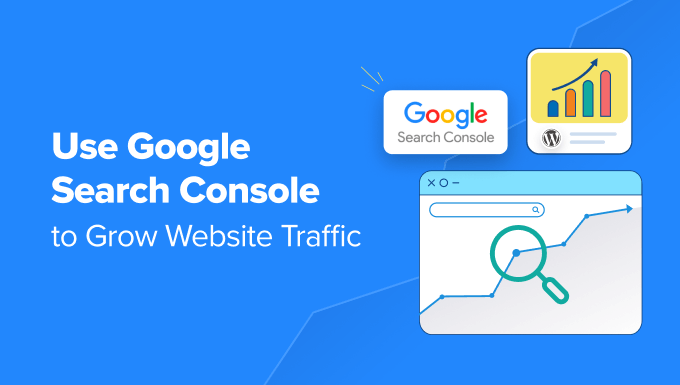
کنسول جستجوی گوگل چیست؟
کنسول جستجوی گوگل یک ابزار رایگان ارائه شده توسط گوگل برای کمک به صاحبان وب سایت نظارت و حفظ حضور سایت خود را در نتایج جستجوی گوگل است.
این داده های بازاریابی ضروری را فراهم می کند که شما باید از روز اول شروع به ردیابی کنید. همچنین به شما اجازه می دهد تا در مورد خطاها، مسائل امنیتی و مشکلات نمایه سازی که ممکن است بر رتبه بندی جستجوی وب سایت شما تاثیر بگذارد، بدانید.
شما می توانید از تمام این اطلاعات در استراتژی SEO وردپرس خود برای افزایش ترافیک وب سایت خود استفاده کنید.
نکته غم انگیز این است که اکثر کسب و کارها از قدرت کامل کنسول جستجوی گوگل استفاده نمی کنند زیرا اکثر انها فکر می کنند که فقط اضافه کردن وب سایت خود به کنسول جستجوی گوگل کافی است.
کارهای زیادی وجود دارد که می توانید با این ابزار انجام دهید.
اگر از تمام ویژگی های قدرتمندی که Google Search Console ارائه می دهد استفاده نمی کنید، پس از دست رفته اید.
خوشبختانه ما اینجا هستیم تا کمک کنیم. ما این راهنمای نهایی Google Search Console را ایجاد کرده ایم تا به شما کمک کند وب سایت خود را مانند یک حرفه ای رشد دهید.
از انجا که این یک راهنمای جامع است، ما یک جدول محتوا برای ناوبری اسان تر اضافه کرده ایم:
راه اندازی کنسول جستجوی گوگل
- اضافه کردن نقشه سایت XML
- اضافه کردن وب سایت خود به Google Search Console
- اتصال کنسول جستجوی گوگل به Google Analytics
رفع مسائل خزیدن
- پیدا کردن و رفع مسائل نمایه سازی جستجو
- رفع خطاهای ۴۰۴ در کنسول جستجوی گوگل
- رفع خطاهای نرم افزاری ۴۰۴ در کنسول جستجوی گوگل
- رفع خطاهای سرور در کنسول جستجو
- پیدا کردن و رفع مسائل امنیتی
- رفع اقدامات دستی و درخواست بررسی
رشد وب سایت شما
- استفاده از Google Search Console برای افزایش ترافیک
- استخراج داده های کلمه کلیدی در کنسول جستجوی Google
- پیدا کردن کلمات کلیدی پایین که در ان شما به راحتی می توانید رتبه بندی کنید
- استفاده از گزارش های لینک در کنسول جستجوی گوگل
- دریافت بک لینک های بیشتر از وب سایت های شخص ثالث
- بهبود لینک داخلی برای افزایش رتبه بندی
- استفاده از هسته وب Vitals در کنسول جستجو
- مشاهده داده های کنسول جستجوی Google در داخل وردپرس
ابزارهای کنسول جستجوی مفید گوگل
- ایجاد rich snippets برای صفحات وردپرس
- استفاده از کنسول جستجوی گوگل برای بهبود قابلیت استفاده از تلفن همراه
- بررسی وضعیت صفحه با استفاده از ابزار URL Inspection
- حذف URL ها از جستجوی Google
- اضافه کردن کاربران برای دسترسی به کنسول جستجوی Google
۱. اضافه کردن وب سایت شما به کنسول جستجوی گوگل
اگر قبلا این کار را انجام نداده اید، باید وب سایت خود را به Google Search Console اضافه کنید. این واقعا ساده است و فقط چند دقیقه طول می کشد.
به سادگی به وب سایت کنسول جستجوی گوگل بروید و بر روی دکمه “Start Now” کلیک کنید.
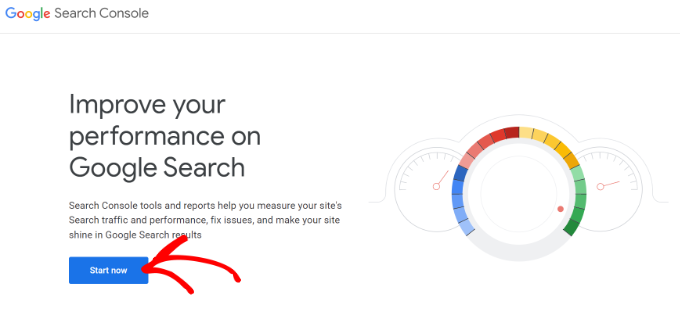
از شما خواسته می شود با استفاده از یک حساب Google / Gmail وارد سیستم شوید. پس از ورود به سیستم، باید URL وب سایت خود را وارد کنید.
کنسول جستجوی گوگل دو روش برای تایید سایت ارائه می دهد، از جمله نام دامنه یا پیشوند URL. ما توصیه می کنیم از روش URL Prefix استفاده کنید زیرا انعطاف پذیری بیشتری را فراهم می کند.
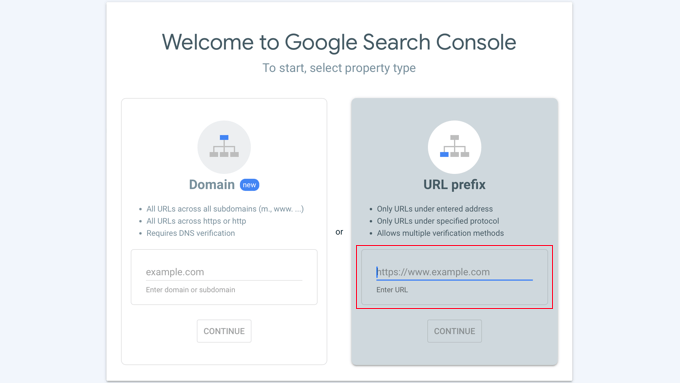
به یاد داشته باشید که گوگل HTTP و HTTPS را به عنوان دو پروتکل متفاوت در نظر می گیرد. همچنین https://www.example.com و https://example.com را به عنوان دو وب سایت مختلف در نظر می گیرد.
شما باید مطمئن شوید که URL صحیح برای وب سایت خود را وارد کنید.
اگر مطمئن نیستید، به سادگی به منطقه مدیریت وردپرس خود وارد شوید و به تنظیمات » صفحه عمومی بروید. در انجا URL وب سایت خود را در قسمت ادرس سایت مشاهده خواهید کرد.
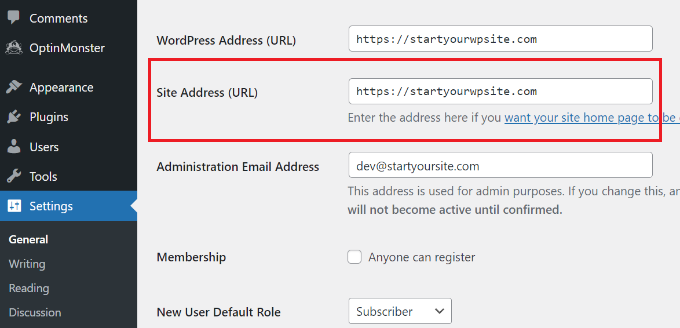
پس از وارد کردن ادرس وب سایت خود، بر روی دکمه “ادامه” کلیک کنید.
سپس از شما خواسته می شود مالکیت وب سایت خود را تایید کنید. راه های مختلفی برای انجام این کار وجود دارد، اما ما روش تگ HTML را نشان می دهیم زیرا ساده ترین است.
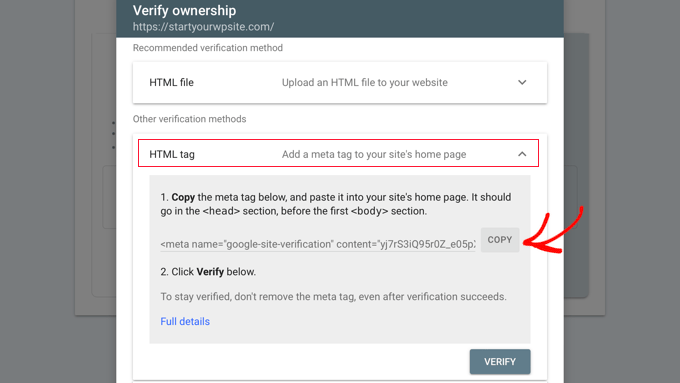
بر روی تگ HTML کلیک کنید تا ان را گسترش دهید و سپس کد داخل ان را کپی کنید.
بعد، شما باید کد را به وب سایت وردپرس خود اضافه کنید تا گوگل بتواند مالکیت را تایید کند. با این حال، این نیاز به برنامه نویسی دارد که می تواند برای مبتدیان دشوار باشد.
یک راه ساده تر برای اضافه کردن کنسول جستجوی گوگل به وردپرس استفاده از All in One SEO (AIOSEO) است. این بهترین ابزار SEO برای وردپرس است و توسط بیش از ۳ میلیون کاربر استفاده می شود.
ابتدا باید افزونه AIOSEO Lite را نصب و فعال کنید. برای اطلاعات بیشتر، راهنمای گام به گام ما در مورد نحوه نصب افزونه وردپرس را ببینید.
پس از فعال سازی، می توانید به صفحه تنظیمات عمومی AIOSEO بروید و سپس روی زبانه “Webmaster Tools” کلیک کنید. بعد، گزینه “Google Search Console” را در زیر تایید ابزارهای وب مستر انتخاب کنید.
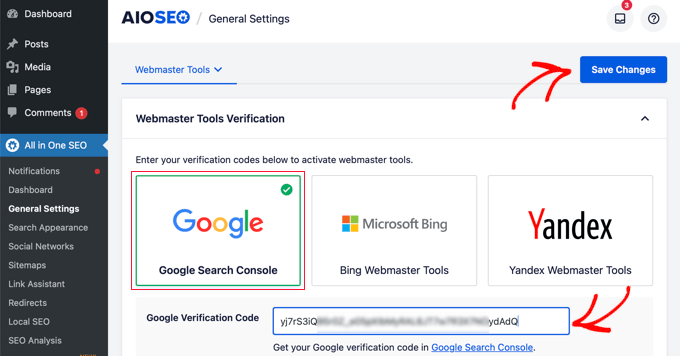
پس از ان، پیش بروید و کدی را که قبلا از کنسول جستجوی Google کپی کرده اید در جعبه “کد تایید گوگل” وارد کنید.
فراموش نکنید که برای ذخیره تغییرات خود روی دکمه “ذخیره تغییرات” کلیک کنید.
اکنون می توانید به تنظیمات کنسول جستجوی Google بازگردید.
شما باید بر روی دکمه “Verify” کلیک کنید.
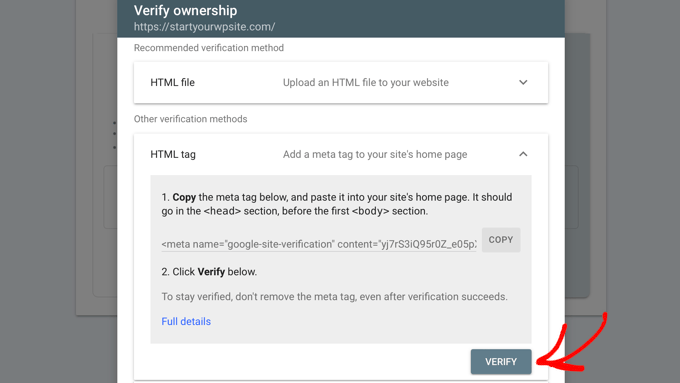
کنسول جستجوی گوگل اکنون به دنبال تگ HTML در کد وب سایت شما خواهد بود.
سپس یک پیام موفقیت امیز به شما نشان می دهد.
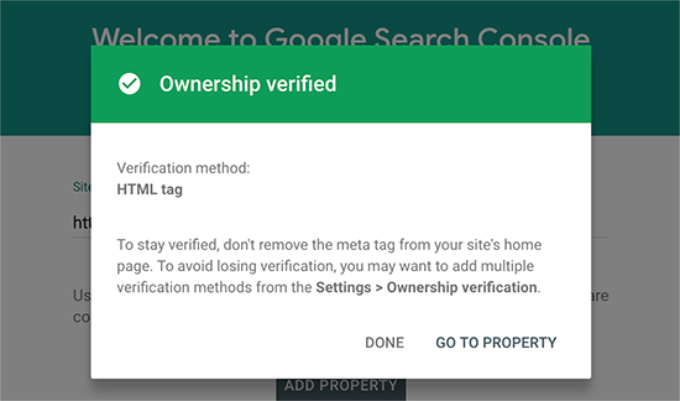
همین. شما با موفقیت سایت خود را به کنسول جستجوی گوگل اضافه کرده اید. اکنون می توانید بر روی لینک “Go to Property” کلیک کنید تا از داشبورد کنسول جستجوی Google خود بازدید کنید.
توجه داشته باشید: اگر کنسول جستجوی گوگل پس از اضافه کردن کد نمی تواند وب سایت شما را تایید کند، باید مطمئن شوید که حافظه پنهان وردپرس خود را پاک کنید و دوباره امتحان کنید.
۲. اضافه کردن یک نقشه سایت XML
نقشه سایت XML راهی برای صاحبان وب سایت است تا موتورهای جستجو را در مورد تمام صفحات موجود در وب سایت خود مطلع کنند. همچنین به موتورهای جستجو می گوید که کدام لینک ها در وب سایت شما مهم تر از دیگران هستند.
اضافه کردن یک نقشه سایت XML به وب سایت شما به موتورهای جستجو کمک می کند تا محتوای شما را بهتر خزیدن کنند. در حالی که به شما در رتبه بندی جستجو کمک نمی کند، قطعا می تواند به موتورهای جستجو کمک کند تا محتوای شما را به طور موثر تر نشان دهند.
به علاوه، اگر شما All in One SEO (AIOSEO) را در مرحله اول نصب کرده اید، افزونه به طور خودکار یک نقشه سایت XML را به سایت شما اضافه می کند.
برای دیدن نقشه سایت، می توانید به All in One SEO » Sitemaps مراجعه کنید و اطمینان حاصل کنید که ضامن Enable Sitemap روشن است.
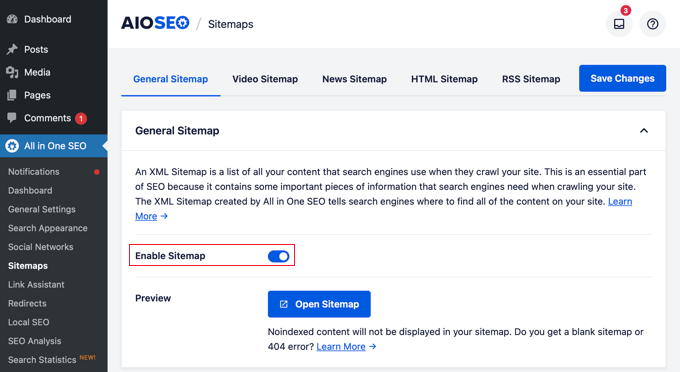
افزونه به طور خودکار یک نقشه سایت XML برای وب سایت شما ایجاد می کند و شما می توانید ان را در URL که به نظر می رسد پیدا کنید:
http://example.com/sitemap_index.xml |
فراموش نکنید که example.com را با نام دامنه خود جایگزین کنید. اکنون می توانید این URL را در کنسول جستجوی Google ارسال کنید.
فقط به داشبورد کنسول جستجوی گوگل بروید و سپس روی گزینه “Sitemaps” از ستون سمت چپ کلیک کنید. پس از ان، می توانید URL را بچسبانید و روی دکمه “ارسال” کلیک کنید.

کنسول جستجوی گوگل اکنون نقشه سایت شما را بررسی می کند و از ان برای بهبود خزیدن وب سایت شما استفاده می کند. شما می توانید از طریق راهنمای ما در مورد چگونگی اضافه کردن یک صفحه نقشه سایت در وردپرس برای جزئیات بیشتر بروید.
۳. اتصال کنسول جستجوی گوگل به Google Analytics
اتصال کنسول جستجوی Google به حساب Google Analytics به شما کمک می کند داده های کنسول جستجو را در Google Analytics تجزیه و تحلیل کنید. این به شما یک دیدگاه جدید در مورد محتوای برتر و کلمات کلیدی شما می دهد.
اگر قبلا این کار را انجام نداده اید، باید Google Analytics را در وب سایت وردپرس خود نصب کنید.
توصیه می کنیم از MonsterInsights برای این کار استفاده کنید. این بهترین افزونه Google Analytics برای وردپرس است و به طور خودکار کلمات کلیدی برتر شما را از کنسول جستجوی گوگل در منطقه مدیریت وردپرس نشان می دهد.
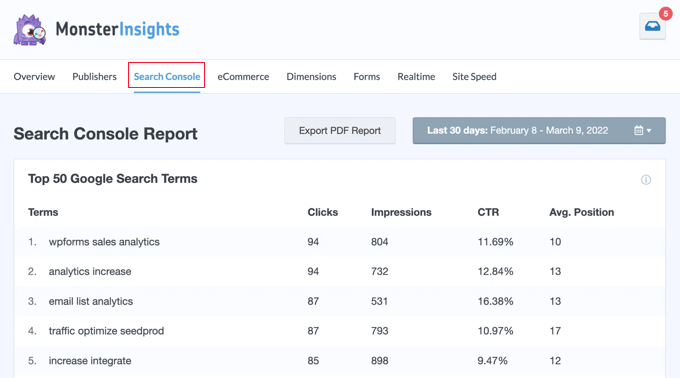
با این حال، اگر می خواهید گزارش کنسول جستجوی گوگل را در وب سایت Google Analytics ببینید، ابتدا باید این دو سرویس را به هم متصل کنید.
شما می توانید کنسول جستجوی Google را به حساب Analytics خود از Google Search Console یا وب سایت Google Analytics متصل کنید. برای این اموزش، ما اتصال را از کنسول جستجوی گوگل اغاز خواهیم کرد، زیرا ما در حال حاضر وجود داریم و اسان تر است.
در گوشه پایین سمت چپ صفحه کنسول جستجوی گوگل، روی دکمه تنظیمات» کلیک کنید. سپس در زیر تنظیمات عمومی» باید روی پیکان > کنار انجمنها» کلیک کنید.
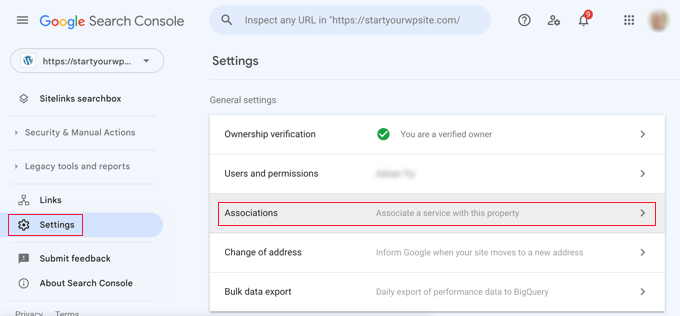
این صفحه ای را باز می کند که در ان می توانید لیستی از سرویس هایی را که قبلا با کنسول جستجوی Google مرتبط کرده اید، در صورت وجود مشاهده کنید. با این حال، اگر قبلا با Google Analytics یا هر سرویس دیگر Google مرتبط نیستید، لیست خالی خواهد بود.
در زیر ان، پیوندی را مشاهده خواهید کرد که می توانید Google Analytics را با کنسول جستجوی Google مرتبط کنید. به سادگی کلمه “Associate” را برای شروع کلیک کنید.
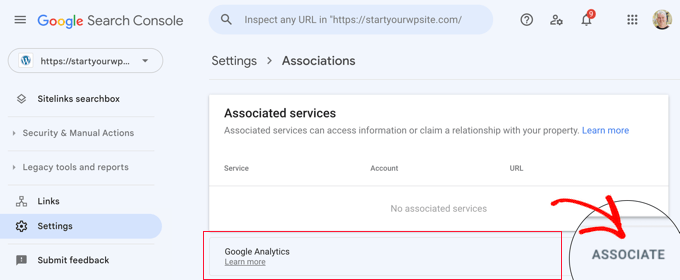
شما یک پنجره را مشاهده خواهید کرد که از شما می خواهد ویژگی Google Analytics GA4 را که می خواهید مرتبط کنید انتخاب کنید. پس از ان، پنجره دیگری را خواهید دید که از شما می خواهد جریان وب GA4 را انتخاب کنید.
در نهایت، یک پنجره سوم را خواهید دید که از شما می خواهد انجمن را تایید کنید. به سادگی روی دکمه “Associate” کلیک کنید تا تایید شود.
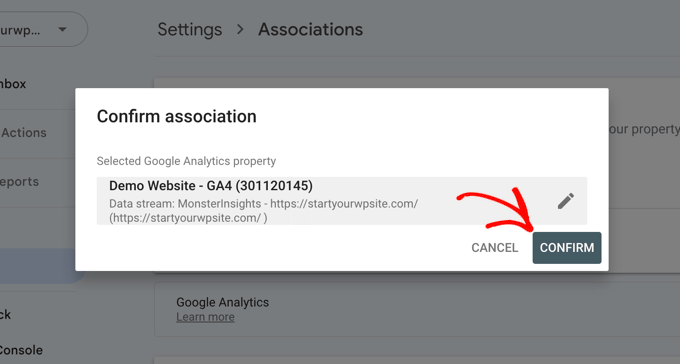
همین. شما با موفقیت داده های کنسول جستجوی Google خود را به حساب Analytics خود متصل کرده اید.
اکنون می توانید در صفحه تنظیمات کنسول جستجوی Google Analytics مشاهده کنید که Google Analytics یک سرویس مرتبط است.
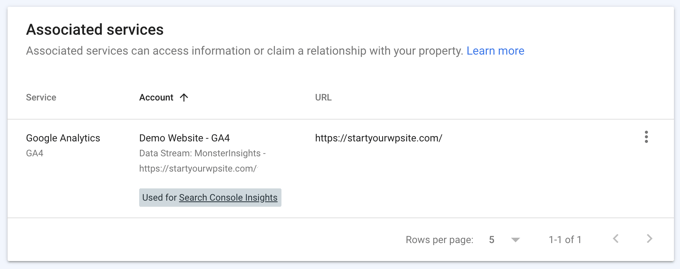
داده های کنسول جستجوی گوگل ۴۸ ساعت پس از جمع اوری در دسترس است و تا ۱۶ ماه اینده در دسترس خواهد بود.
اکنون می توانید گزارش کنسول جستجوی Google را به Google Analytics اضافه کنید.
شما باید از وب سایت Google Analytics بازدید کنید و مطمئن شوید که وارد سیستم شده اید. هنگامی که وجود دارد، شما نیاز به کلیک بر روی ایکون دوم در سمت چپ صفحه نمایش، که “گزارش”.
پس از ان، باید روی “کتابخانه” در منوی سمت چپ صفحه کلیک کنید.
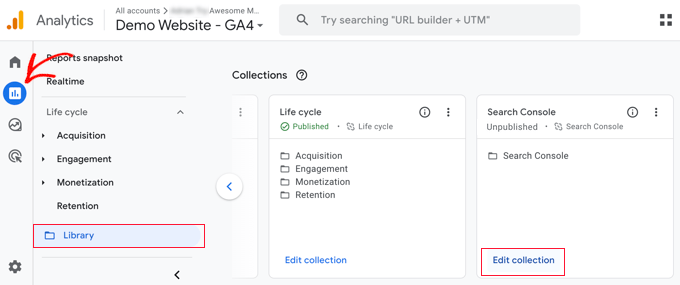
در حال حاضر، در زیر “مجموعه ها”، شما باید کنسول جستجو را پیدا کنید و روی “ویرایش مجموعه” کلیک کنید.
شما نیازی به ایجاد هیچ تغییری در صفحه بعدی ندارید. به سادگی روی دکمه “بازگشت” در بالای صفحه کلیک کنید.
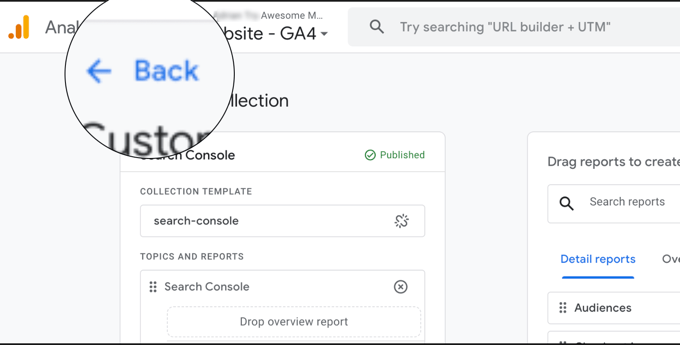
در حال حاضر، شما می توانید با کلیک بر روی ۳ نقطه در بالای کارت کنسول جستجو برای نشان دادن گزینه های بیشتر.
یک منوی کشویی ظاهر می شود و باید روی “انتشار” کلیک کنید.
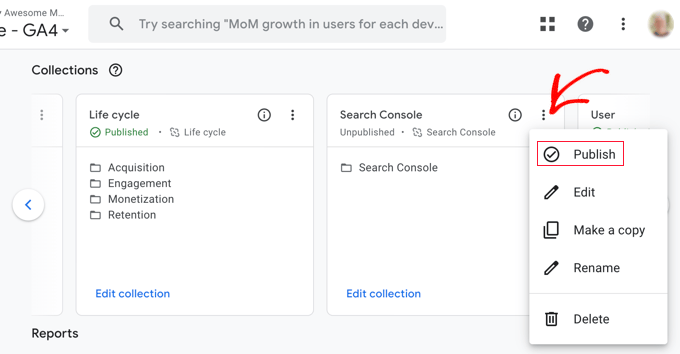
این یک بخش کنسول جستجوی جدید را به منوی ناوبری برای گزارش های Google Analytics اضافه می کند.
در حال حاضر، شما می توانید گزارش کنسول جستجوی Google خود را در Google Analytics با مرور به گزارش ها و سپس گسترش بخش کنسول جستجو مشاهده کنید.
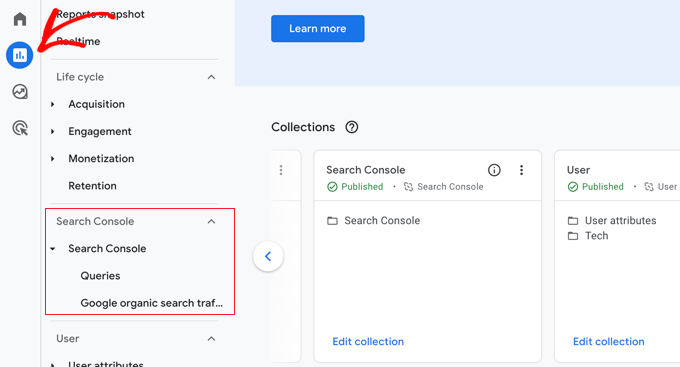
۴. پیدا کردن و رفع مسائل نمایه سازی جستجو
مفیدترین ویژگی کنسول جستجوی گوگل این است که می توانید خطاهای نمایه سازی را عیب یابی کنید.
این خطاها می توانند رتبه بندی جستجوی ارگانیک شما را با متوقف کردن موتورهای جستجو از خزیدن و نمایه سازی صفحات در وب سایت شما تحت تاثیر قرار دهند.
شما به راحتی می توانید این خطاها را در گزارش صفحات (که قبلا گزارش پوشش نامیده می شود) پیدا کنید.
این به شما نشان می دهد که کدام صفحات از وب سایت شما توسط Google نمایه شده اند و کدام صفحات منجر به خطا یا هشدار شده اند.
هنگامی که به پایین حرکت می کنید، یک لیست دقیق از تمام اشتباهات را مشاهده خواهید کرد. با کلیک بر روی یک لینک، نمای دقیق را باز می کند، جایی که شما همچنین لینک را برای کسب اطلاعات بیشتر در مورد خطا و نحوه رفع ان پیدا خواهید کرد.

در زیر چند خطای نمایه سازی رایج وجود دارد که ممکن است ببینید:
- خطای ۴۰۴ این خطا به این معنی است که خزنده یک URL را دنبال کرده و خطای ۴۰۴ را مشاهده کرده است.
- خطای Soft 404 این خطا زمانی رخ می دهد که خزنده یک صفحه خطای ۴۰۴ را می بیند، اما کد وضعیت صفحه یک پیام ۲۰۰ (موفقیت) را به مرورگر ارسال می کند.
- خطای سرور : این بدان معنی است که سرور وب سایت شما به موقع شده یا پاسخ نداده است. این می تواند اتفاق بیفتد اگر وب سایت شما تحت ترافیک سنگین، تعمیر و نگهداری یا به هر دلیل دیگری در دسترس نباشد.
- دنبال نشده – این خطا زمانی رخ می دهد که گوگل قادر به دنبال کردن یک نوع محتوا نیست. این می تواند یک فلش، جاوا اسکریپت، iframe یا سایر منابعی باشد که خزنده نمی تواند واکشی کند.
حالا، بیایید نگاهی به چگونگی رفع برخی از این خطاهای خزیدن داشته باشیم.
۵. رفع خطاهای ۴۰۴ در کنسول جستجوی Google
اول، شما باید به خاطر داشته باشید که تمام خطاهای ۴۰۴ برابر نیستند. شما می توانید با خیال راحت برخی از انها را نادیده بگیرید و فقط انهایی را که در واقع اشتباه هستند اصلاح کنید.
به عنوان مثال، اگر یک وبلاگ را حذف کرده اید و نمی خواهید کاربران را به یک جدیدتر هدایت کنید، اشکالی ندارد که گوگل یک صفحه خطای ۴۰۴ را ببیند. گوگل در نهایت این صفحه را از بین می اورد اگر خطای ۴۰۴ را مشاهده کند.
با این حال، دلیل اینکه گوگل از شما می خواهد به خطاهای ۴۰۴ نگاه کنید این است که ممکن است از انها اگاه نباشید. به عنوان مثال، شما به طور تصادفی چیزی را حذف کرده اید یا فراموش کرده اید که کاربران را به نسخه جدید و به روز شده هدایت کنید.
به سادگی بر روی خطا در گزارش صفحات کلیک کنید و تمام صفحات نمایش دهنده این خطا را به شما نشان می دهد. صفحات را با دقت بررسی کنید و اگر صفحه ای را می بینید که نباید وجود داشته باشد، URL ان را کپی کنید و ان را در یک پنجره مرورگر جدید باز کنید.
اگر یک صفحه خطای ۴۰۴ را در مرورگر خود مشاهده کردید، این بدان معنی است که شما باید این صفحه را تعمیر کنید.
در حال حاضر، اگر این یک صفحه است که دیگر وجود ندارد، اما شما یک نسخه جدیدتر یا مشابه از ان دارید، پس می خواهید کاربران را به ان صفحه هدایت کنید. راهنمای ما در مورد نحوه راه اندازی تغییر مسیر در وردپرس را ببینید.
با این حال، گاهی اوقات، خطاهای ۴۰۴ ممکن است به دلیل پیکربندی اشتباه در ساختار permalink وردپرس رخ دهد..
برای رفع این مشکل، به سادگی از Settings » Permalinks بازدید کنید و سپس بر روی دکمه “ذخیره تغییرات” بدون تغییر چیزی کلیک کنید.
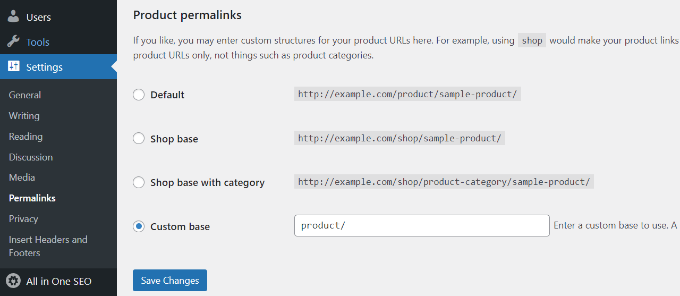
۶. رفع خطاهای نرم افزاری ۴۰۴ در کنسول جستجوی Google
خطاهای Soft 404 برای عیب یابی کمی دشوار هستند.
اساسا، این خطاها زمانی رخ می دهد که ربات گوگل به جای محتوا، چیزی شبیه یک سند خطای ۴۰۴ را می بیند. با این حال، سرور شما یک کد ۲۰۰ (موفقیت) ارسال می کند.
به طور معمول، سرور شما یک کد موفقیت ۲۰۰ را ارسال می کند زمانی که یک صفحه بدون خطا یا تغییر مسیر نمایش داده می شود.
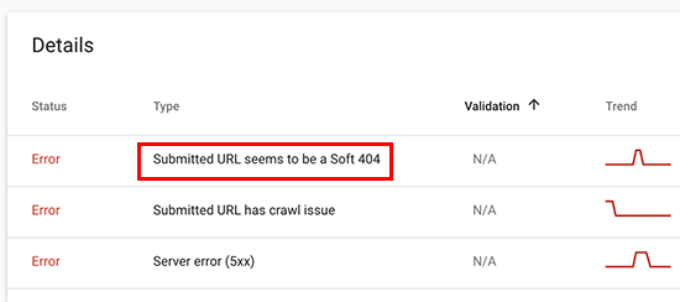
برای حل خطاهای نرم ۴۰۴، پیش بروید و بر روی خطاهای گزارش صفحات کلیک کنید تا لیست صفحات اسیب دیده را مشاهده کنید.
در حال حاضر، شما باید صفحه را در یک برگه مرورگر جدید باز کنید تا ببینید چه اتفاقی می افتد. اگر صفحه به درستی نمایش داده شود، می توانید با خیال راحت خطا را نادیده بگیرید.
از سوی دیگر، اگر صفحه یک سند خطای ۴۰۴ را نشان می دهد، ممکن است بخواهید بیشتر تحقیق کنید.
با کلیک کردن بر روی URL ارسال شده به نظر می رسد یک لینک Soft 404 از گزارش صفحات است. بعد، می توانید لینک را در یک برگه جدید باز کنید تا بررسی کنید که ایا این یک هشدار اشتباه نیست.
اگر صفحه معتبر است و می خواهید در نتایج جستجو ظاهر شود، به سادگی روی دکمه “VALIDATE FIX” کلیک کنید. سپس گوگل صفحه را بازنویسی می کند و خطای وضعیت را تغییر می دهد.
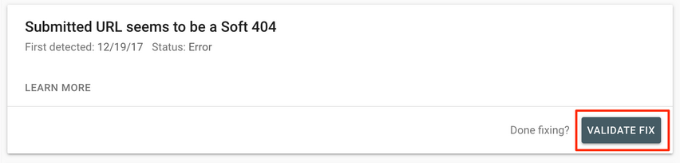
اگر عملکرد جستجوی وردپرس باعث خطاهای نرم ۴۰۴ می شود، ساده ترین راه حل این است که ربات گوگل را از خزیدن URL های جستجو متوقف کنید.
برای انجام این کار، باید خطوط زیر را به فایل robots.txt خود اضافه کنید:
|
۱
۲
۳
|
User-agent: *Disallow: /?s=Disallow: /search/ |
معمولا Google Bot URL های جستجو را خزیدن نمی کند. با این حال، برخی از اسپم ها ممکن است سعی کنند گزارش های کنسول جستجوی گوگل را با پیوند دادن به URL های جستجو با رشته های تصادفی اسپم کنند. به این ترتیب، انها امیدوارند که لینک خود را در گزارش کنسول جستجو خود ببینید و روی ان کلیک کنید.
اگر URL های اسیب دیده پرس و جو نمی شوند، ممکن است بخواهید انها را به یک صفحه مناسب در سایت خود هدایت کنید.
۷. رفع خطای سرور در کنسول جستجوی Google
خطاهای سرور در کنسول جستجوی گوگل به دلایل متعددی ایجاد می شود. شایع ترین علت زمانی است که سرور شما در طول خزیدن از بین می رود، یک خطای غیر منتظره را پرتاب می کند یا به نظر نمی رسد انلاین باشد.
شما می توانید از ابزار “URL inspection” استفاده کنید تا مطمئن شوید که URL اسیب دیده کار می کند.
اگر کار می کند، می توانید خطا را نادیده بگیرید. اگر شما در یک ارائه دهنده میزبانی وردپرس قابل اعتماد هستید، اکثر خطاهای سرور به طور خودکار ناپدید می شوند.
با این حال، اگر می توانید خطا را با مراجعه به URL تایید کنید، چندین چیز وجود دارد که می توانید برای رفع ان انجام دهید. لیست ما از رایج ترین راهنمای خطاهای وردپرس را برای پیدا کردن یک راه حل برای پیام خطای خاصی که می بینید مشاهده کنید.
۸. پیدا کردن و رفع مسائل امنیتی
مسائل امنیتی نه تنها گوگل را از خزیدن وب سایت شما متوقف می کند، بلکه می تواند باعث کاهش ناگهانی ترافیک جستجو شود. Google ممکن است به طور موقت صفحات اسیب دیده را حذف کند، هشداری را به کاربران نشان دهد و رتبه بندی صفحه را کاهش دهد.
هنگام ورود به حساب Google Search Console ، مسائل امنیتی در صفحه مروری برجسته می شوند. رایج ترین مسئله امنیتی وردپرس یک وب سایت است که تحت تاثیر تروجان ها و تروجان ها قرار گرفته است.
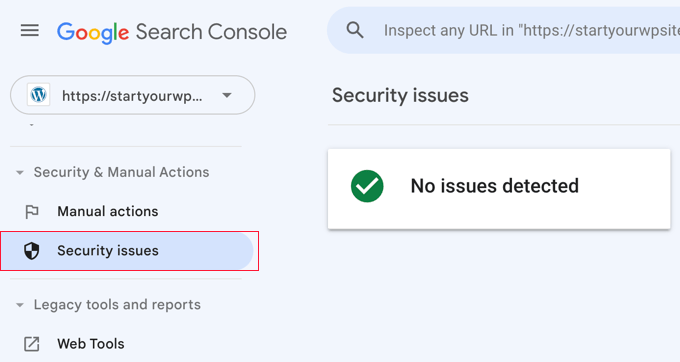
۹. پیدا کردن اقدامات دستی و درخواست تجدید نظر
در حالی که مسائل امنیتی به طور خودکار ایجاد می شوند، اقدامات دستی مجازات هایی هستند که توسط کارکنان انسانی از تیم جستجوی Google پس از بررسی دقیق اعمال می شود. اگر یک اقدام دستی علیه وب سایت شما انجام شود، این بسیار مهم است و می تواند بلافاصله تمام ترافیک جستجوی شما را از بین ببرد.
این اقدامات دستی معمولا زمانی اتفاق می افتد که یک وب سایت در فعالیت های غیرقانونی، اسپم و سایر فعالیت های جعلی یا مشکوک شرکت می کند.
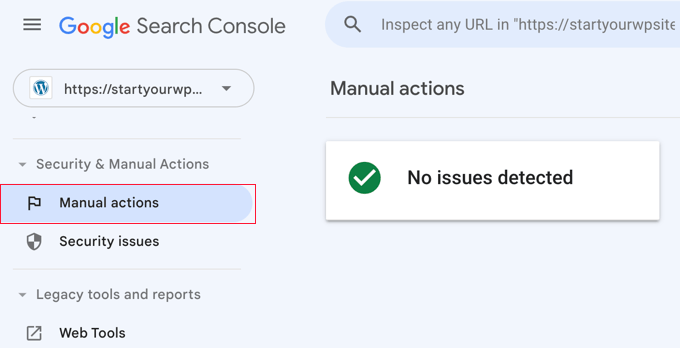
با کلیک بر روی لینک “Manual Actions” اقدامات موجود در گزارش کنسول جستجوی خود را به شما نشان می دهد. شما همچنین اطلاعات دقیق در مورد مسئله ای که باعث ان شده و نحوه تمیز کردن ان را پیدا خواهید کرد.
هنگامی که محتوای اعتراض امیز را حذف کردید، می توانید بر روی دکمه “بررسی درخواست” کلیک کنید. وب سایت شما اکنون توسط تیم جستجوی Google بررسی و تجدید نظر می شود و انها می توانند تصمیم بگیرند که مجازات را حذف کنند.
۱۰. استفاده از کنسول جستجوی گوگل برای رشد ترافیک
اکنون که ما بیت های فنی را پوشش داده ایم، بیایید به بخش سرگرم کننده رشد ترافیک وب سایت خود با استفاده از داده های موجود در کنسول جستجو برسیم.
کنسول جستجوی گوگل به شما کمک می کند تا داده های کلمه کلیدی را کشف کنید، کلمات کلیدی با عملکرد بالا خود را پیدا کنید و صدها کلمه کلیدی بالقوه را کشف کنید که در ان شما به راحتی می توانید رتبه بندی کنید و ترافیک بیشتری کسب کنید.
ما همچنین به لینک ها و نحوه استفاده از انها برای بهبود عملکرد جستجو نگاه خواهیم کرد.
آماده? بیا شروع کنیم
۱۱. داده های کلمه کلیدی معدن در کنسول جستجوی گوگل
کلمات کلیدی عبارت های جستجو هستند که کاربران در موتورهای جستجو برای یافتن اطلاعات تایپ می کنند.
بازاریابان و صاحبان وب سایت می توانند محتوای خود را بهینه سازی کنند تا کلمات کلیدی مورد نظر را هدف قرار دهند و شانس خود را برای ظاهر شدن در نتایج جستجو افزایش دهند.
شما همچنین می توانید داده های کلمه کلیدی را در گزارش های کنسول جستجوی Google خود مشاهده کنید.
این به شما یک نمای کامل از کلمات کلیدی وب سایت شما برای رتبه بندی، موقعیت متوسط، کلیک ها و برداشت ها (تعداد دفعاتی که سایت شما برای ان کلمه کلیدی ظاهر می شود) می دهد.
شما می توانید این اطلاعات را در گزارش های کنسول جستجوی Google خود در زیر برگه عملکرد» مشاهده کنید.
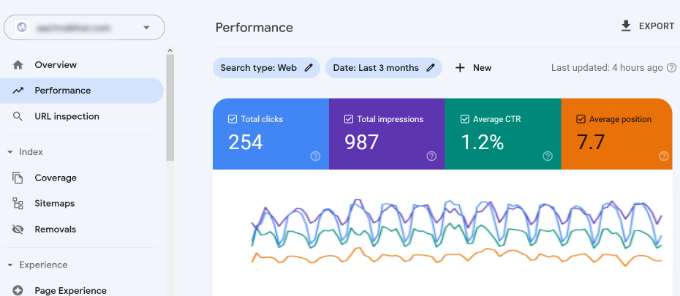
در بالا، نمودار عملکرد وب سایت خود را در صفحات نتایج موتور جستجو (SERPs) خواهید دید.
در زیر ان، داده های کلمه کلیدی را مشاهده خواهید کرد که می توانید با موقعیت، برداشت و نرخ کلیک فیلتر کنید.
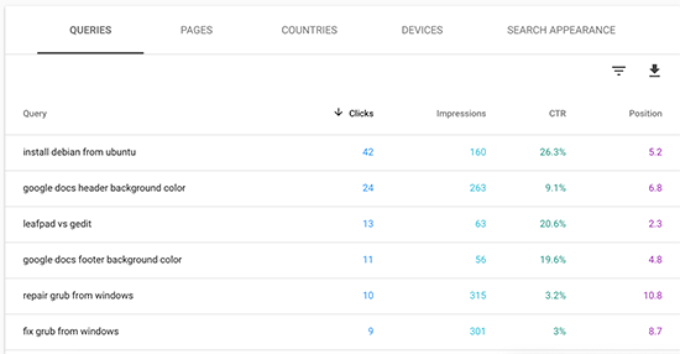
شما می توانید این داده ها را با کلیک کردن بر روی هر ستون مرتب کنید.
شما همچنین می توانید از گزینه فیلتر برای محدود کردن نتایج استفاده کنید.
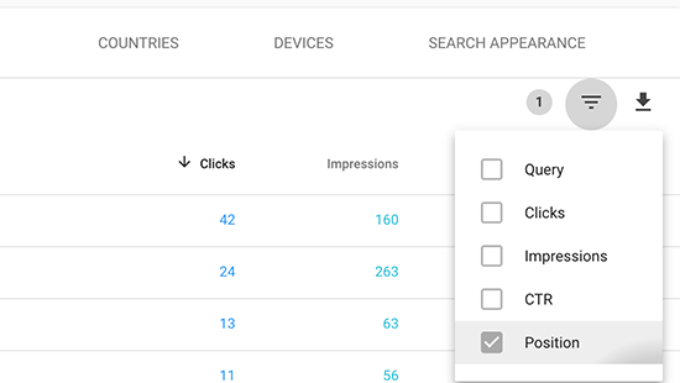
فقط به برگه “Pages” بروید تا عملکرد صفحات خود را در نتایج جستجو مشاهده کنید.
کلیک کردن بر روی هر صفحه در لیست، نتایج را برای ان صفحه فیلتر می کند. سپس می توانید به برگه “Queries” بروید تا کلمات کلیدی را که ترافیک را به ان صفحه خاص می رسانند مشاهده کنید.
اکنون که ما نحوه مرور و مشاهده این داده ها را پوشش داده ایم، بیایید ببینیم که چگونه از این در برنامه ریزی سئو و محتوا استفاده کنیم.
۱۲. پیدا کردن کلمات کلیدی کم اویزان که در ان شما به راحتی می توانید رتبه
بسیاری از صفحات شما ممکن است در صفحه ۲ یا ۳ نتایج جستجوی گوگل برای کلمات کلیدی مختلف رتبه بندی شوند. اینها کلمات کلیدی هستند که می توانید به سرعت روی انها کار کنید تا رتبه بالاتری کسب کنید و ترافیک بیشتری کسب کنید..
بیایید این کلمات کلیدی را پیدا کنیم.
در گزارش عملکرد خود، روی نماد فیلتر کلیک کنید و سپس گزینه “موقعیت” را انتخاب کنید. بعد، شما به دنبال کلمات کلیدی هستید که در ان موقعیت متوسط بالاتر از ۷ است.
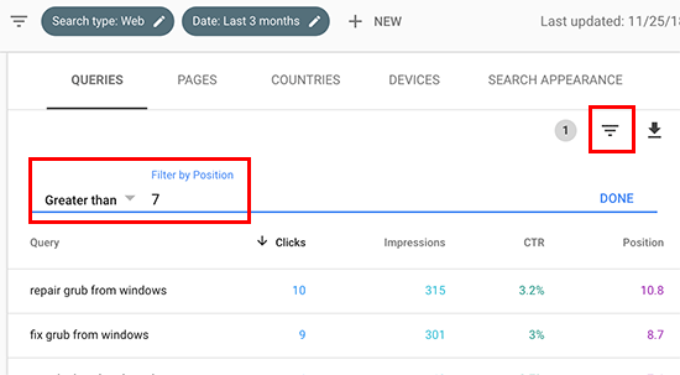
کنسول جستجو در حال حاضر تنها کلمات کلیدی را نشان می دهد که سایت شما در موقعیت متوسط ۷ یا بالاتر ظاهر می شود.
در حال حاضر، دو بار بر روی ستون “موقعیت” کلیک کنید تا لیست را به ترتیب صعودی مرتب کنید.
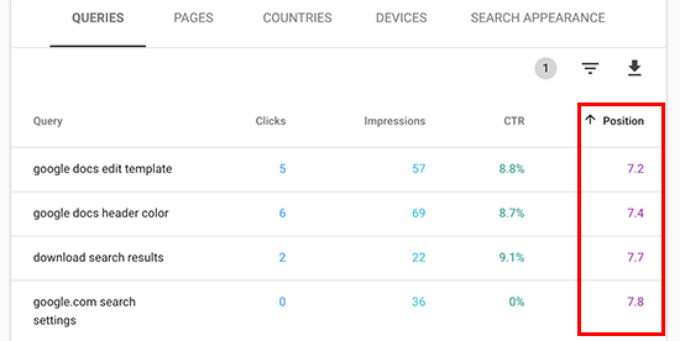
همانطور که به پایین حرکت می کنید، کلمات کلیدی زیادی را پیدا خواهید کرد که بین ۷ تا ۳۰ رتبه بندی می شوند. همه این کلمات کلیدی میوه های کم اویزان هستند که در ان شما به راحتی می توانید رتبه بالاتری داشته باشید.
برای مشاهده نتایج بیشتر، به پایین بروید و شماره بالاتری را برای “Rows per page” انتخاب کنید.
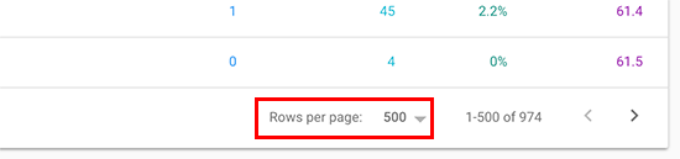
هنگام انتخاب کلمات کلیدی برای کار بر روی، شما می خواهید انها را بر اساس تعداد برداشت ها انتخاب کنید. برداشت های بالاتر به معنای ترافیک جستجوی بیشتر برای این کلمات کلیدی است.
برای انجام این کار، می توانید داده ها را در قالب CSV صادر کنید و سپس ان را در نرم افزار صفحه گسترده باز کنید.
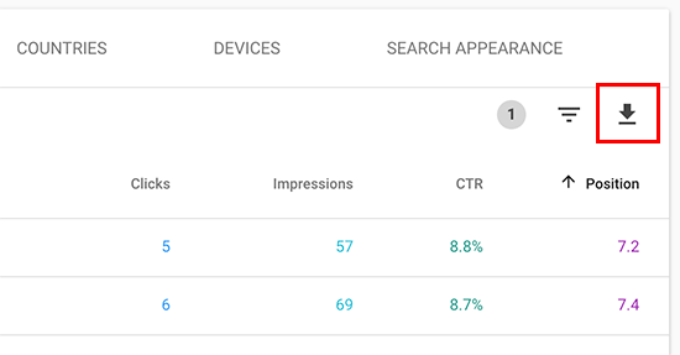
اکنون که کلمات کلیدی کم اویزان را با برداشت های بالاتر استخراج کرده اید، سوال این است که چگونه رتبه بندی خود را برای این کلمات کلیدی بهبود می بخشید؟
در اینجا چند نکته برای کمک به شما در بهبود رتبه بندی خود برای ان کلمات کلیدی وجود دارد.
۱. بهبود محتوا با اضافه کردن اطلاعات مفید بیشتر
دلیل شماره ۱ که صفحه شما برای یک کلمه کلیدی رتبه بندی نمی شود این است که گوگل محتوای دیگر را ارزشمندتر می داند. برای مقابله با ان، شما باید مقاله یا وبلاگ خود را بررسی کنید و محتوای مفید اضافه کنید.
به مقالات رتبه بندی شده در ۵ موقعیت برتر برای ان کلمه کلیدی نگاه کنید و تمام اطلاعاتی را که مقاله شما از دست داده است با جزئیات بیشتر پوشش دهید.
ما نمی گوییم که شما فقط باید متن بیشتری به ان اضافه کنید. شما باید ان را مفیدتر، اموزندهتر و جامعتر کنید.
۲. ارزیابی SEO در صفحه
با استفاده از همه در یک جستجوگرها (AIOSEO) می تواند در صفحه SEO (بهینه سازی موتور جستجو) نمره برای مقاله خود را بهبود بخشد. این نکات عملی در مورد بهبود یک صفحه با تجزیه و تحلیل محتوا، تراکم کلمه کلیدی، عنوان، خوانایی، لینک ها و غیره می دهد.
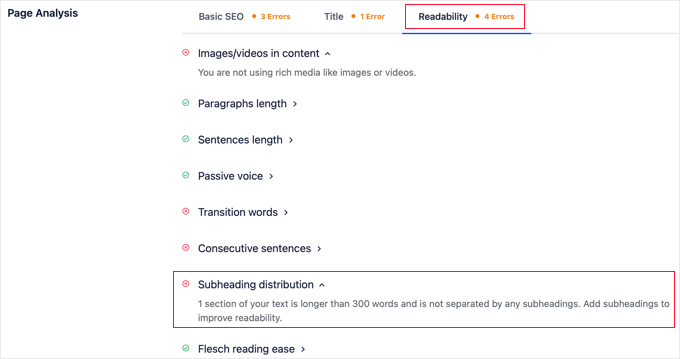
۳. افزایش زمان کاربران در ان صفحه صرف
گوگل ان را موفقیت امیز می داند زمانی که کاربران بر روی یک نتیجه جستجو کلیک می کنند و وقت خود را صرف مشاهده ان می کنند. این بدان معنی است که محتوای شما باید بسیار جذاب باشد و فورا اطلاعاتی را که کاربران به دنبال ان هستند فراهم کند.
در اینجا برخی از چیزهای ساده دیوانه شما می توانید انجام دهید برای افزایش تعامل کاربر:
- از تصاویر استفاده کنید– کاربران تصاویر را بسیار اسان تر از متن می یابند. اضافه کردن تصاویر بیشتر، اسکن اطلاعات را برای کاربران اسان تر می کند و انها را درگیر می کند.
- استفاده از فیلم ها – فیلم ها جذاب ترین شکل محتوای موجود هستند. اضافه کردن ویدیو به یک صفحه به طور قابل توجهی زمان کاربران را برای مشاهده ان صفحه افزایش می دهد.
- متن را قابل خواندن تر کنید – از پاراگراف های کوچکتر، فضای سفید زیادی، جملات ساده تر استفاده کنید و سبک خود را گاه به گاه و مکالمه نگه دارید. همه این موارد خواندن را برای کاربران اسان تر می کند.
۱۳. استفاده از گزارش لینک در کنسول جستجوی گوگل
لینک ها نقش مهمی در سئو وردپرس دارند. موتورهای جستجو از انها به عنوان یک معیار استفاده می کنند تا تعیین کنند که یک صفحه چقدر مهم است و در کجا باید در نتایج جستجو رتبه بندی شود.
گزارش لینک ها در جستجوی Google به شما کمک می کند تا عملکرد وب سایت خود را از نظر لینک ها مشاهده کنید.
این به شما لینک های خارجی، لینک های داخلی، سایت های برتر و متن لینک بالا را نشان می دهد. مهمتر از همه، ان را نشان می دهد سایت های لینک بالا، چگونه اغلب انها به سایت شما لینک، و چند صفحه انها به لینک.
بیایید ببینیم چگونه می توانید از این گزارش ها برای دریافت بک لینک های بیشتر، بهبود لینک های داخلی و افزایش رتبه بندی خود استفاده کنید.
۱۴. دریافت بک لینک های بیشتر از وب سایت های شخص ثالث
کنسول جستجوی گوگل وب سایت های شخص ثالثی را که به سایت شما مرتبط شده اند در گزارش “سایت های لینک بالا” نشان می دهد.
شما می توانید گزارش را با کلیک بر روی لینک “بیشتر” در پایین گسترش دهید.
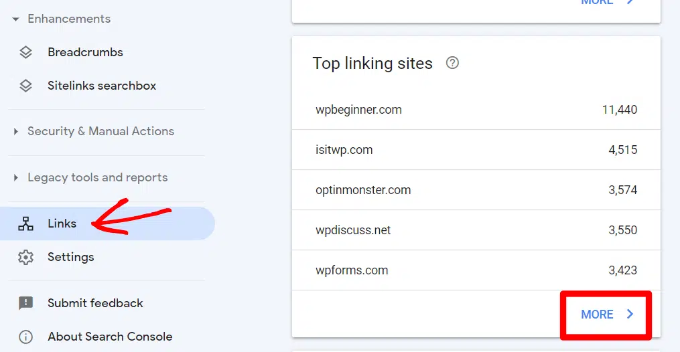
اگر برای گسترش گزارش روی نام دامنه کلیک کنید، تمام صفحاتی را که به ان مرتبط شده اند مشاهده خواهید کرد. بعد، بر روی هر صفحه کلیک کنید تا URL دقیق به ان صفحه خاص مرتبط شود.
شما هم اکنون می توانید از این داده ها برای دریافت لینک های بیشتر برای سایت خود استفاده کنید. به سادگی از وب سایت بازدید کنید و ببینید که چگونه انها به شما مرتبط شده اند. پس از ان، ببینید چه محتوای دیگری دارند که سایت شما می تواند از ان لینک شود.
بعد، به سادگی از طریق ایمیل یا فرم تماس در وب سایت خود به وب سایت خود برسید.
ابتدا از انها برای پیوند دادن به مقاله خود تشکر کنید و سپس مودبانه ذکر کنید که ممکن است بخواهند یک لینک به مقاله شما داشته باشند.
در حال حاضر، این رویکرد مستقیم ممکن است همیشه کار نکند. در این صورت باید خلاق باشید. شما می توانید به انها پیشنهاد دهید که یک مهمان برای وبلاگ خود بنویسند، نظرات خود را در مورد مقالات خود بگذارند، انها را در رسانه های اجتماعی دنبال کنند یا مقالات خود را بازنشر کنند.
این روند را برای تمام لینک های مهم خارجی در وب سایت خود تکرار کنید. با تلاش مداوم، می توانید بک لینک های مناسب را بدون صرف هیچ پولی دریافت کنید.
۱۵. بهبود لینک های داخلی برای افزایش رتبه بندی
سخت تر است که وب سایت های شخص ثالث را به محتوای خود پیوند دهید. با این حال، لینک دادن به محتوای خود از سایت خود اسان تر است. این عمل پیوند داخلی نامیده می شود.
پیوند داخلی به موتورهای جستجو کمک می کند تا زمینه و روابط بین صفحات مختلف در وب سایت شما را درک کنند. همچنین به انها کمک می کند تا درک کنند که کدام صفحات بر اساس تعداد دفعاتی که شما به انها پیوند داده اید، مهم هستند.
به همین دلیل است که شما باید لینک های داخلی را در هنگام نوشتن محتوای جدید در وب سایت یا وبلاگ خود عادت کنید.
در حال حاضر، بیایید ببینیم چگونه از گزارش های لینک در کنسول جستجو برای کمک به ساخت لینک های داخلی استفاده کنید.
در کنسول جستجوی گوگل، بر روی گزارش لینک ها کلیک کنید و سپس بر روی لینک “بیشتر” در ستون “لینک های داخلی” کلیک کنید. این گزارش نشان می دهد که چگونه اغلب شما به صفحات دیگر در سایت خود لینک داده اید.
پیش بروید و روی ایکون فیلتر کلیک کنید و سپس گزینه “صفحه هدف” را انتخاب کنید.
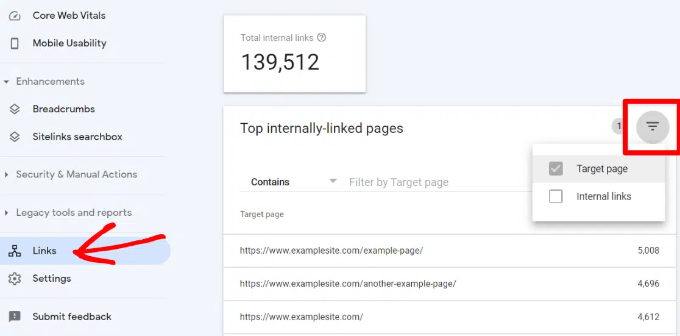
کنسول جستجو اکنون به شما نشان می دهد که چند صفحه به این صفحه پیوند داده می شوند. شما هم اکنون می توانید ان را با صفحات دیگر مقایسه کنید و ببینید ایا صفحات با لینک های داخلی بیشتر رتبه بالاتری نسبت به هایی با بسیاری از لینک های داخلی دارند.
اگر این مورد است، پس از ان پیش بروید و شروع به اضافه کردن لینک های داخلی به صفحاتی کنید که می خواهید رتبه بالاتری داشته باشید. اطمینان حاصل کنید که فقط زمانی به مقاله پیوند می دهید که منطقی باشد. اضافه کردن لینک هایی که در ان منطقی نیستند، یک تجربه کاربری بد ایجاد می کند.
۱۶. استفاده از برنامه های حیاتی وب در کنسول جستجو
ایا می دانستید که گوگل سرعت بارگذاری وب سایت شما را به عنوان یک عامل رتبه بندی در نظر می گیرد؟
در سال ۲۰۲۰، گوگل Core Web Vitals را معرفی کرد که سرعت وب سایت شما را اندازه گیری می کند و به موتور جستجو کمک می کند تا تجربه کاربر سایت شما را اندازه گیری کند.
در کنسول جستجوی گوگل، می توانید گزارش “Core Web Vitals” را در منوی تجربه در سمت چپ خود مشاهده کنید. این یک گزارش کامل در مورد نمره سرعت سایت شما برای تلفن همراه و دسکتاپ فراهم می کند.
بهترین بخش این است که شما همچنین توصیه هایی در مورد چگونگی بهبود نمرات Core Web Vitals و بهبود زمان بارگذاری سایت خود دریافت می کنید.
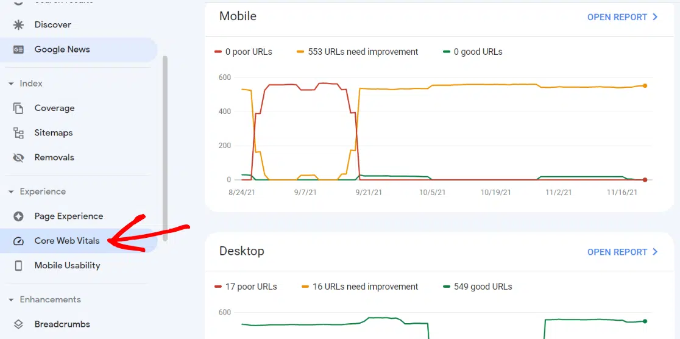
مشاهده داده های کنسول جستجوی گوگل در داخل وردپرس (نکته پاداش)
جستجو از طریق گزارش های کنسول جستجوی گوگل می تواند وقت گیر باشد، به خصوص اگر شما یک مبتدی هستید.
خوشبختانه، AIOSEO دارای یک افزونه امار جستجو است که به شما اجازه می دهد بینش های مهم را از Google Search Console درست در داخل داشبورد وردپرس مشاهده کنید.
این باعث صرفه جویی در وقت شما می شود، زیرا شما مجبور نیستید بین کنسول جستجو و وب سایت خود تغییر دهید تا داده هایی را که برای رشد کسب و کار خود نیاز دارید پیدا کنید.
پس از اتصال امار جستجو با کنسول جستجوی گوگل، به سادگی بر روی “امار جستجو” در منوی AIOSEO در داشبورد مدیریت وردپرس کلیک کنید.
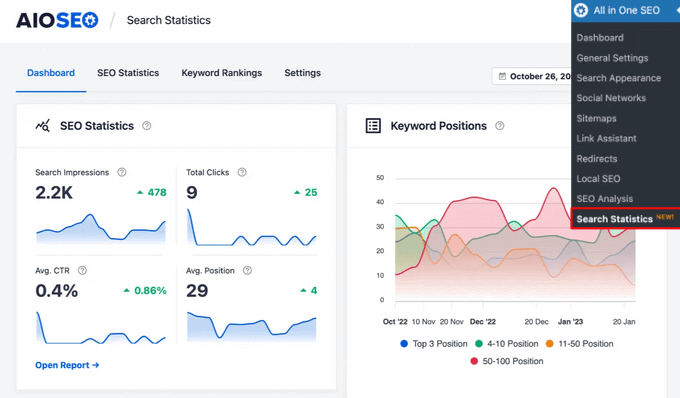
این کار شما را به داشبورد Search Statistics می رساند. در اینجا، شما می توانید امار جستجو مانند برداشت ها، کل کلیک ها، میانگین نرخ کلیک (CTR) و موقعیت متوسط تمام محتوای خود را برای محدوده تاریخی که تعیین کرده اید مشاهده کنید.
شما همچنین می توانید گزارش های اسان برای خواندن در موقعیت های کلمه کلیدی، رتبه بندی کلمات کلیدی، رتبه بندی محتوا و غیره را ببینید.
شما حتی می توانید کلمات کلیدی “برنده برتر” و “از دست دادن بالا” خود را مشاهده کنید، که کلمات کلیدی هستند که بزرگترین تغییر موقعیت را در نتایج جستجو دیده اند.
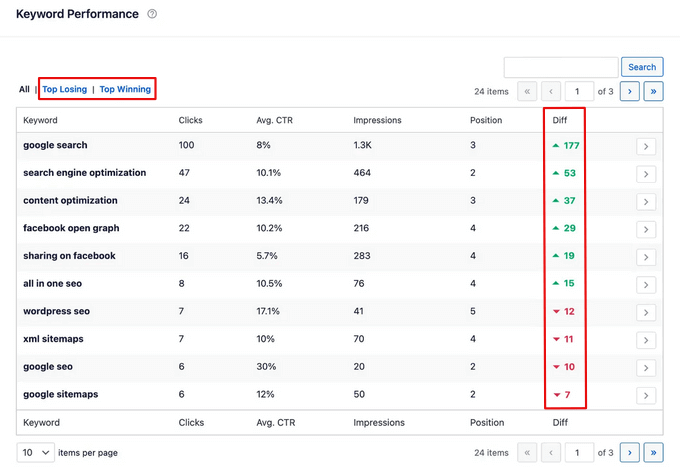
این گزارش، همراه با توصیه های SEO داخلی AIOSEO، باعث می شود که کلمات کلیدی از دست دادن خود را به بالای نتایج جستجو بازگردانید و اطمینان حاصل کنید که محتوای برنده شما همچنان رتبه خوبی دارد.
علاوه بر این، AIOSEO یک گزارش رتبه بندی محتوا ارائه می دهد تا به شما کمک کند به راحتی پوسیدگی محتوا را تشخیص دهید. این شامل جزئیاتی مانند تاریخ اخرین به روز رسانی URL، میزان محتوای شما در حال فروپاشی است، داده های SEO در مورد هر URL فردی و موارد دیگر.

این به شما کمک می کند تا به سرعت مشخص کنید که چه محتوایی باید به روز شود و بهینه سازی شود تا بتوانید ترافیک بیشتری را به وب سایت خود هدایت کنید.
۱۷. ایجاد Rich Snippets برای صفحات وردپرس شما
Rich Snippets یا Schema Markup به گوگل اجازه می دهد تا اطلاعات اضافی را در نتایج جستجوی خود نمایش دهد. این شامل رتبه بندی ستاره، قیمت ها، بررسی ها و موارد دیگر است.
Rich Snippets باعث می شود صفحه شما در نتایج جستجو بیشتر قابل توجه باشد. در نتیجه، شما می توانید کلیک های بیشتر و ترافیک وب سایت را دریافت کنید.
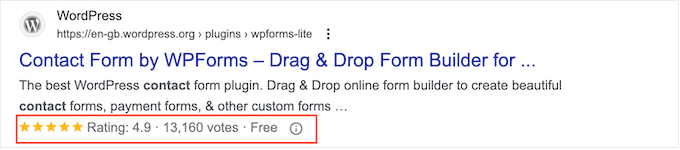
بسیاری از تم های وردپرس به طور خودکار شامل برخی از داده های ساختاری اساسی هستند. اگر دستور العمل ها را منتشر کنید، یک سایت بررسی را اجرا کنید یا یک فروشگاه انلاین داشته باشید، قطعه های غنی می توانند سایت شما را تقویت کنند.
کنسول جستجوی گوگل پیدا کردن صفحاتی را که قطعه های غنی را نمایش می دهند بسیار اسان می کند. همچنین نوع rich snippets را برای وب سایت شما نشان می دهد.
شما می توانید انها را با رفتن به “Overview” مشاهده کنید و سپس به بخش “Enhancements” بروید.
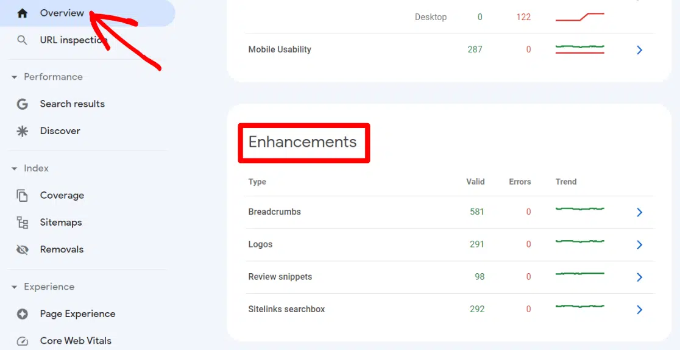
نکته واقعا مفید این است که این گزارش به شما اجازه می دهد تا به سرعت به صفحاتی که دارای خطا هستند در هنگام نمایش قطعه های غنی نگاه کنید تا بتوانید انها را اصلاح کنید.
اگر می خواهید در مورد راه اندازی قطعه های غنی بیشتر بدانید، لطفا راهنمای ما را در مورد نحوه اضافه کردن نشانه گذاری طرح در وردپرس و WooCommerce ببینید.
۱۸. استفاده از کنسول جستجو برای بهبود قابلیت استفاده از تلفن همراه
تقریبا ۶۳ درصد از کل جستجوهای گوگل در ایالات متحده از دستگاه های تلفن همراه است. به همین دلیل است که گوگل در نتایج جستجو به وب سایت های دوستانه تلفن همراه کمک می کند.
گوگل یک ابزار تست Mobile-Friendly به نام Lighthouse دارد که به شما امکان می دهد به سرعت یک صفحه را بررسی کنید. گزارش قابلیت استفاده موبایل در کنسول جستجو همچنین به شما می گوید که چگونه Google کل وب سایت شما را در عملکرد تلفن همراه می بیند.
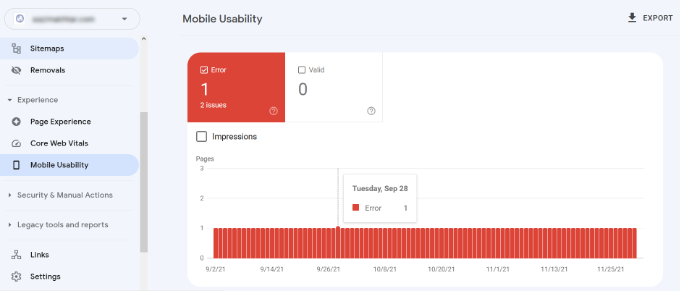
اگر خطاهایی را در این صفحه مشاهده کنید، به این معنی است که این مسائل ممکن است بر رتبه بندی سایت شما تاثیر بگذارد.
برای دیدن صفحات اسیب دیده، می توانید به بخش “جزئیات” بروید و روی خطا کلیک کنید.
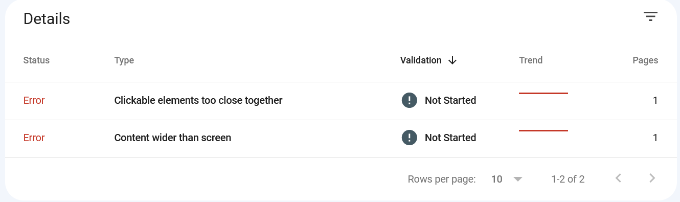
تم ها یا افزونه های وردپرس ضعیف کد شده باعث بیشتر مسائل مربوط به قابلیت استفاده تلفن همراه می شوند. ساده ترین راه برای رفع این مشکلات استفاده از یک قالب وردپرس پاسخگو است.
۱۹. استفاده از ابزار بازرسی URL در کنسول جستجو
ابزار بازرسی URL در کنسول جستجوی Google اطلاعاتی در مورد یک صفحه و اینکه ایا در نتایج جستجوی Google وجود دارد یا خیر، فراهم می کند.
شما می توانید وضعیت یک صفحه را بررسی کنید و همچنین از Google بخواهید که یک صفحه را بازنویسی کند. برای شروع، به سادگی یک URL را در نوار جستجوی بالا وارد کنید.
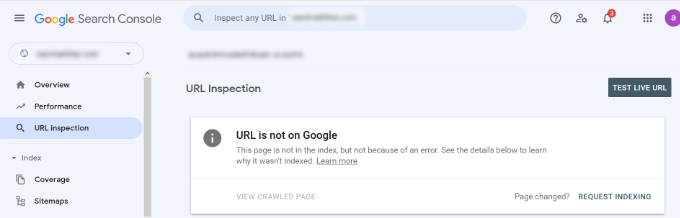
کنسول جستجوی گوگل سپس وضعیت صفحه ای را که توسط Google نمایه شده است به شما نشان می دهد. اگر نمایه نشده باشد، پیامی خواهید دید که می گوید: “URL در گوگل نیست.”
شما می توانید روی دکمه “Requesting Indexing” کلیک کنید و از Google بخواهید که صفحه را از وب سایت خود به صورت دستی واکشی کند.
علاوه بر این، می توانید به پایین بروید و جزئیات بیشتری را در گزارش صفحات ببینید. این اطلاعات مربوط به نقشه های سایت، تاریخچه خزیدن و نمایه سازی را نشان می دهد.
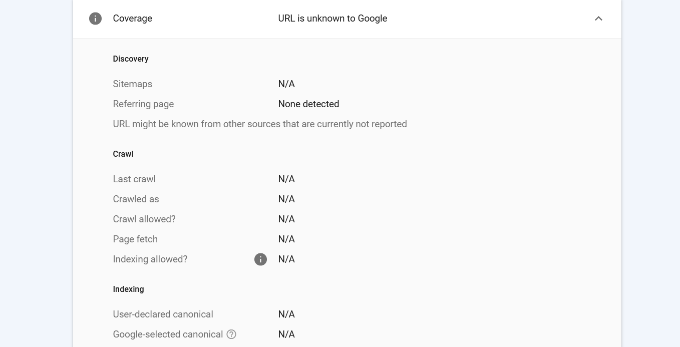
شما همچنین می توانید یک URL را به صورت زنده ازمایش کنید و ببینید که ایا نسخه قابل فهرست بندی در دسترس است.
اگر وجود دارد، به سادگی روی گزینه “Request Indexing” کلیک کنید.
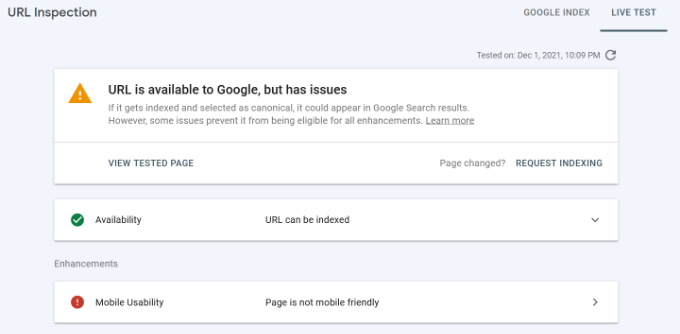
۲۰. حذف URL ها از جستجوی گوگل
تا کنون، ما بر استفاده از کنسول جستجو برای نمایه شدن محتوای شما و بهبود رتبه بندی در جستجوی گوگل تمرکز کرده ایم. با این حال، گاهی اوقات ممکن است بخواهید محتوا را از جستجوی Google نیز حذف کنید.
یک راه برای انجام این کار این است که یک متا تگ noindex را به صفحه ای که می خواهید از نتایج جستجو حذف کنید اضافه کنید. با این حال، بسته به اینکه گوگل چند بار وب سایت شما را خزیده است، ممکن است مدتی طول بکشد تا صفحه شما از نتایج جستجو ناپدید شود.
ابزار Remove URL کنسول جستجو به شما امکان می دهد درخواست کنید که URL از نتایج جستجو حذف شود. به سادگی بر روی “حذف” در زیر فهرست در منوی سمت چپ خود کلیک کنید.
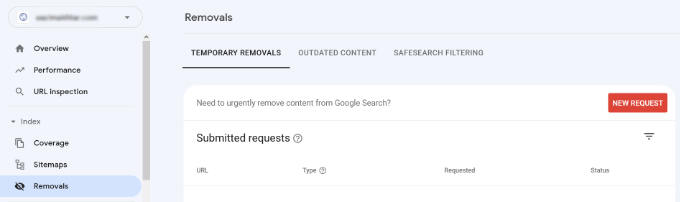
حالا روی دکمه “درخواست جدید” کلیک کنید و یک پنجره پنجره بازشو ظاهر می شود.
پیش بروید و URL مورد نظر خود را وارد کنید، انتخاب کنید که ایا می خواهید این URL را فقط یا با این پیشوند حذف کنید و روی دکمه “Next” کلیک کنید.
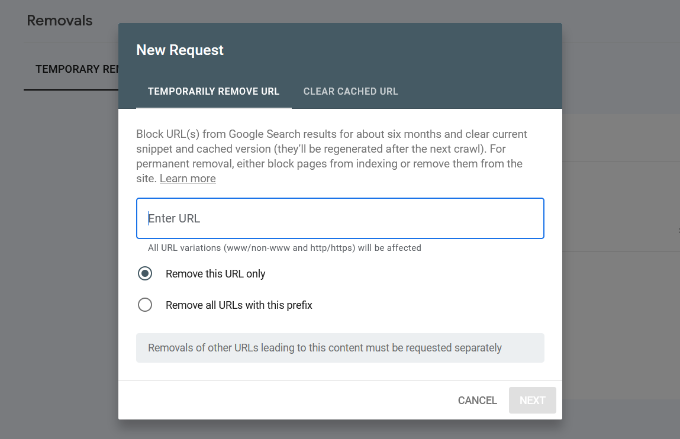
گوگل در حال حاضر URL را از نتایج جستجوی خود برای حدود ۶ ماه مسدود می کند. شما می توانید URL های بسیاری را که می خواهید اضافه کنید و انها را در بخش حذف در کنسول جستجو ببینید.
۲۱. اضافه کردن کاربران برای دسترسی به کنسول جستجوی گوگل
اگر یک تیم بازاریابی دیجیتال دارید یا کسی را برای کمک به شما در سئو استخدام کرده اید، این کاربران ممکن است نیاز به دسترسی به داده های کنسول جستجوی گوگل داشته باشند.
کنسول جستجو به شما اجازه می دهد تا به راحتی کاربران را اضافه کنید و به انها امکان دسترسی به مشاهده تمام گزارش ها را بدون به اشتراک گذاشتن اعتبار حساب Google خود با انها بدهید.
برای اضافه کردن یک کاربر جدید، به سادگی بر روی گزینه تنظیمات » کاربران و مجوزها در تنظیمات املاک کلیک کنید و سپس بر روی دکمه “Add User” کلیک کنید.

بعد، شما باید ادرس ایمیل حساب Google معتبر کاربر را ارائه دهید.
سپس مجوزی را برای اعطای انها انتخاب کنید.
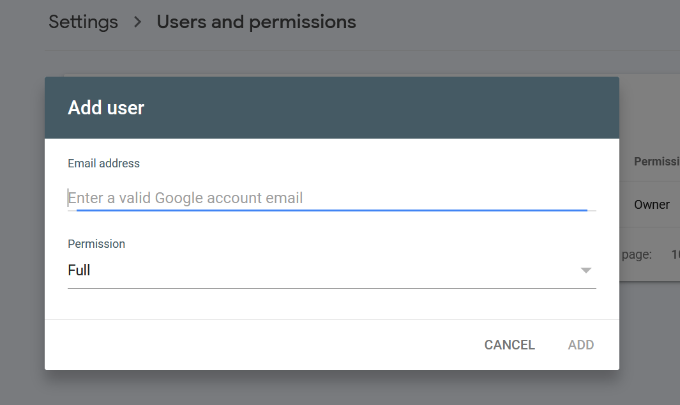
دو نوع سطح مجوز وجود دارد. سطح مجوز کامل به انها امکان دسترسی به همه چیز، از جمله توانایی اضافه کردن کاربران جدید را می دهد. مجوزهای محدود به انها اجازه می دهد تا داده ها را مشاهده کنند اما کاربران جدیدی را اضافه نکنند.
پس از انتخاب سطح مجوز، بر روی دکمه “اضافه کردن” کلیک کنید تا تغییرات خود را ذخیره کنید.
کاربری که شما اضافه کرده اید اکنون یک اعلان ایمیل دریافت می کند تا بتواند وارد سیستم شود و داده های کنسول جستجوی Google را برای وب سایت شما مشاهده کند.
منابع مفید
منابع مفید زیر در WPBeginner به شما کمک می کند تا عملکرد وب سایت خود را در موتورهای جستجو بهبود بخشید:
- نهایی وردپرس راهنمای SEO – راهنمای کامل گام به گام وردپرس SEO ما شما را از طریق راه اندازی وردپرس SEO مانند یک حرفه ای پیاده روی خواهد کرد.
- راهنمای عملکرد وردپرس – راهنمای گام به گام برای بهبود سرعت و عملکرد وردپرس خود را برای رتبه بندی جستجوی بالاتر و تجربه کاربری بهتر.
- راهنمای امنیتی وردپرس – سایت وردپرس خود را با این راهنمای امنیتی کامل وردپرس برای مبتدیان امن نگه دارید.
- ردیابی تعامل کاربر – این راهنما به شما کمک می کند تا یاد بگیرید که چگونه فعالیت کاربر را در وب سایت خود ردیابی کنید و از ان برای برنامه ریزی استراتژی رشد خود استفاده کنید.
- تبدیل بازدید کنندگان به مشتریان – اگر شما یک فروشگاه انلاین را اجرا می کنید، این راهنما به شما نشان می دهد که چگونه ترافیک جستجو را به مشتریان پرداخت کنید.
ما امیدواریم که این مقاله به شما برخی از راهنمایی های خوب در مورد استفاده از کنسول جستجوی گوگل به طور موثر تر به رشد سایت شما.


![لیست کامل 29 تایی از خطاهای سرچ کنسول گوگل [+ آموزش رفع]](https://imajco.ir/wp-content/uploads/2024/09/75af7f-360x320.webp)


بدون دیدگاه